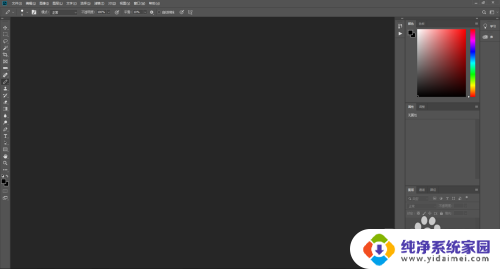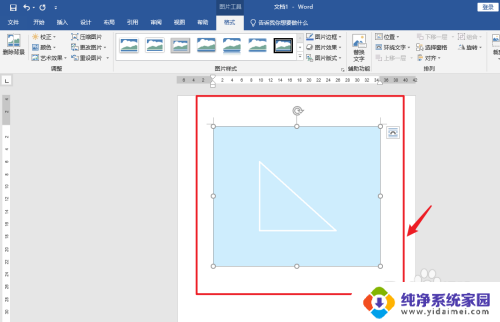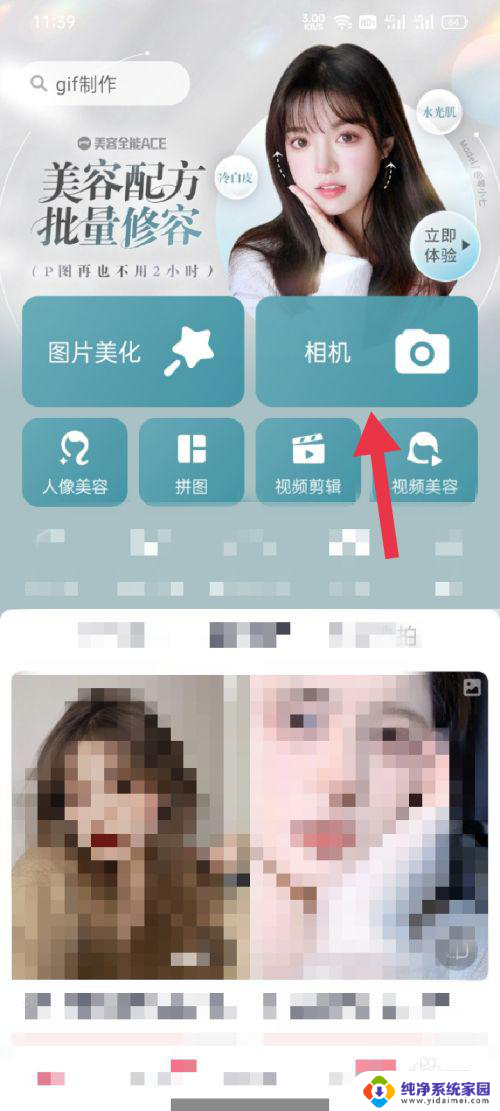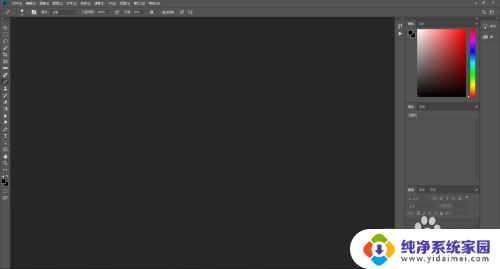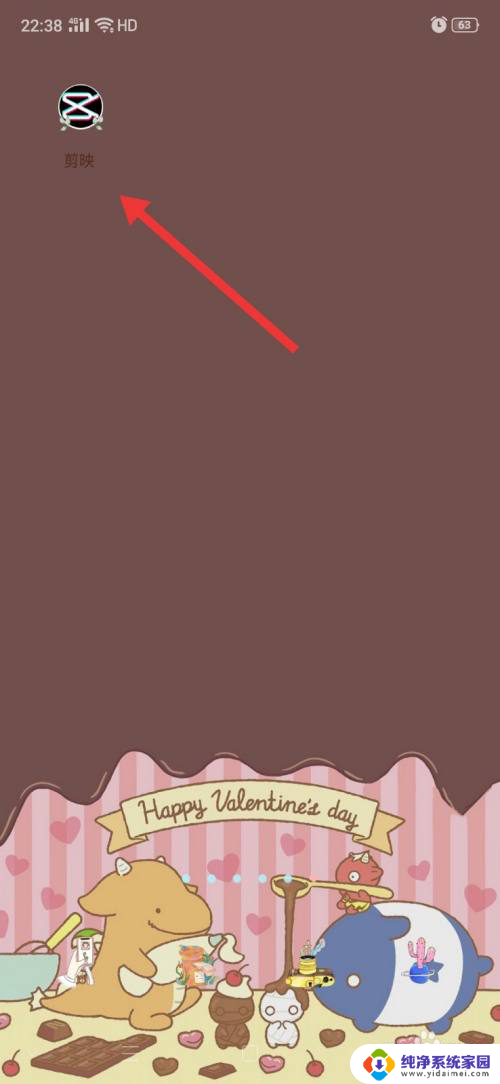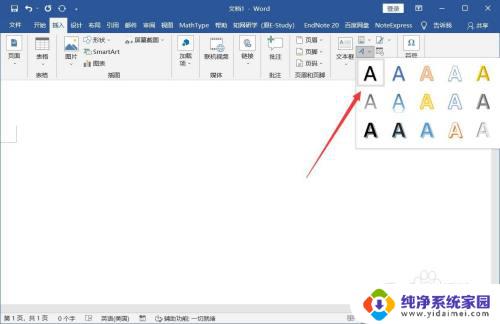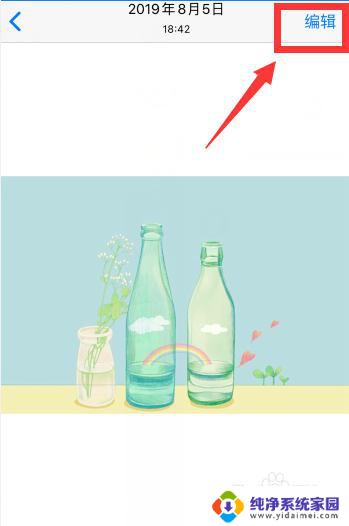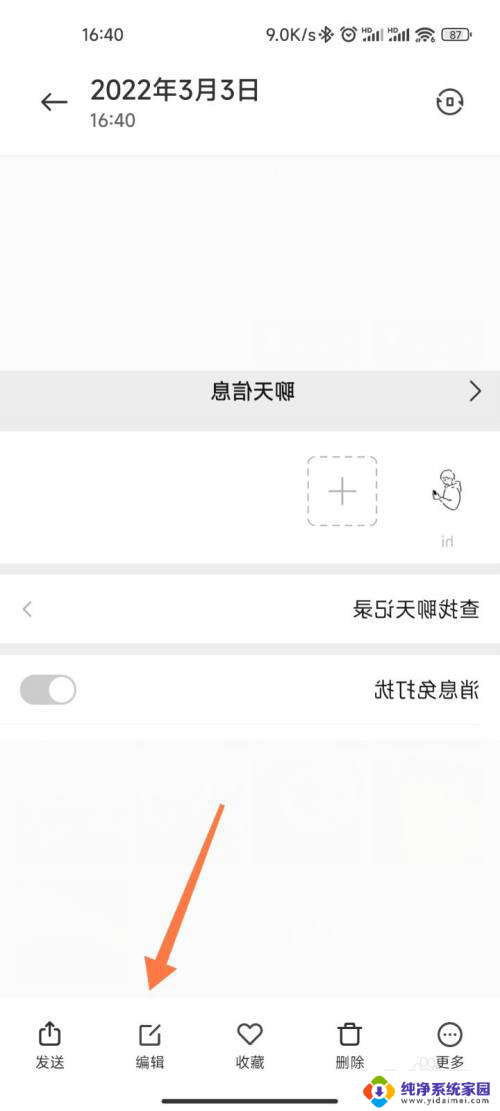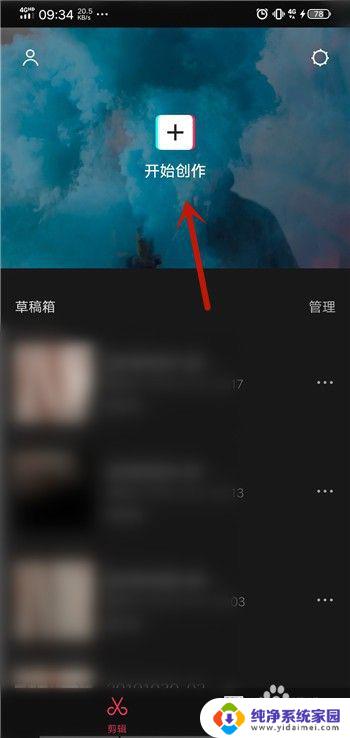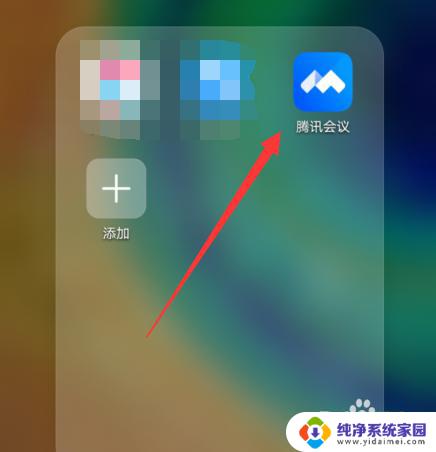视频怎么调镜像翻转 PR怎样进行视频翻转镜像处理
视频怎么调镜像翻转,在视频编辑中,经常会出现需要进行镜像翻转的情况,比如拍摄的视频出现了镜像反转、左右倒置等问题。那么如何对这些视频进行翻转镜像处理呢?使用PR(Premiere Pro)是一种非常简单有效的方法。PR提供了多种方法来调整视频的镜像翻转,用户可以根据自己的需求自由选择适合自己的方法进行操作。本文将为大家介绍PR中怎样进行视频翻转镜像处理,让您的视频更加完美。
步骤如下:
1.首先在电脑中打开PR软件,点击“新建项目”。创建视频剪辑项目。
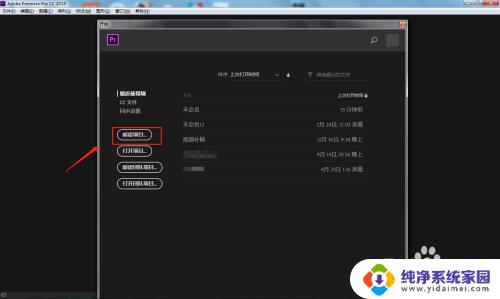
2.点击软件左下方区域,将需要的视频素材导入进来。
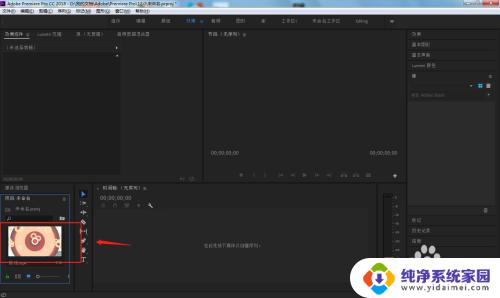
3.长按鼠标左键,将左侧导入的视频素材拖动到右侧时间轴上面。

4.点击右侧效果窗口中的“视频效果”——“扭曲”——“镜像”。
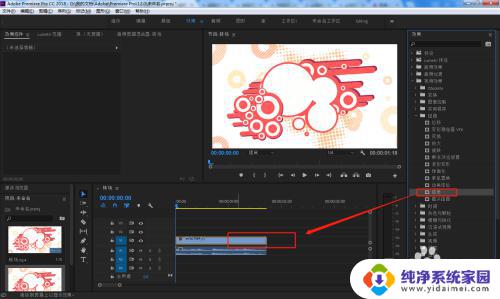
5.点击左上方的效果控件窗口,将镜像反射角度设置为“287”。
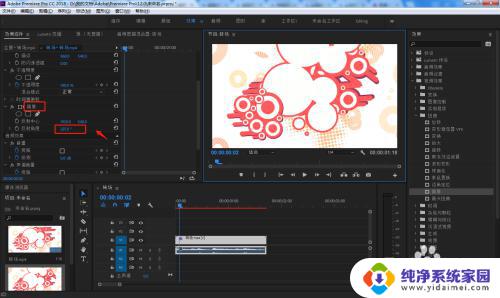
6.裁剪完成后,导出为想要的格式即可。
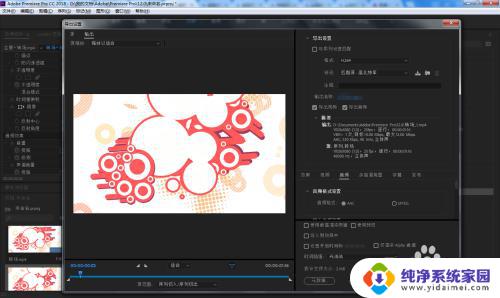
7.总结
1.首先在电脑中打开PR软件,点击“新建项目”。创建视频剪辑项目。
2.点击软件左下方区域,将需要的视频素材导入进来。
3.长按鼠标左键,将左侧导入的视频素材拖动到右侧时间轴上面。
4.点击右侧效果窗口中的“视频效果”——“扭曲”——“镜像”。
5.点击左上方的效果控件窗口,将镜像反射角度设置为“287”。
6.裁剪完成后,导出为想要的格式即可。
以上就是视频怎么调镜像翻转的全部内容,如果您有疑问,请根据小编的方法进行操作,我们希望这些方法可以帮助您。